【科技新知】GitMind心智圖免費線上工具!註冊使用教學介紹
.jpg)
心智圖是現在許多人愛用的輔助工具,小至個人的讀書計畫、旅行安排、生涯規劃,大至企業的專案管理、團隊會議流程、組織架構……通通都可以靠心智圖完成;今天就要向各位介紹一款好用的「免費心智圖線上工具」,幫助你釐清思路邏輯、讓做事效率Up Up!
想要擁有一台心儀的手機記得到傑昇通信,挑戰手機市場最低價還送千元尊榮卡及好禮抽獎卷,搭配門號再享高額折扣!快來看看手機超低價格!
什麼是心智圖?有哪些優點?
心智圖(Mind Map)又被稱為心智地圖、腦力激盪圖、思維地圖,是一種用圖像整理資訊的圖解,主要以一個中心關鍵主題,以輻射線串聯關聯的細項,建構一層層分類系統,經常被用於企業專案管理、團隊會議、個人規劃、讀書筆記、靈感思考發想……等各種應用,簡單來說,就是一個幫助你發想、整理邏輯思緒、釐清資訊的輔助工具。
.jpg)
「GitMind心智圖」免費線上工具介紹
今天要介紹的「GitMind心智圖」,是一款可以免費使用的線上工具,當然你也可以下載軟體到Windows/ Mac電腦使用;這款工具內建多個心智圖範本,包含企業到個人使用的主題,讓剛接觸的朋友也能輕鬆上手,一起來看看該如何註冊使用吧!
步驟一
這次小編示範的是「GitMind心智圖線上工具」,先點擊連結前往網站,選擇「登入/註冊」,可以選擇「其他登入方式」,透過Google、臉書等帳號快速登入。
點我線上製作「GitMind心智圖」
點我下載「GitMind心智圖」電腦版程式
.jpg)
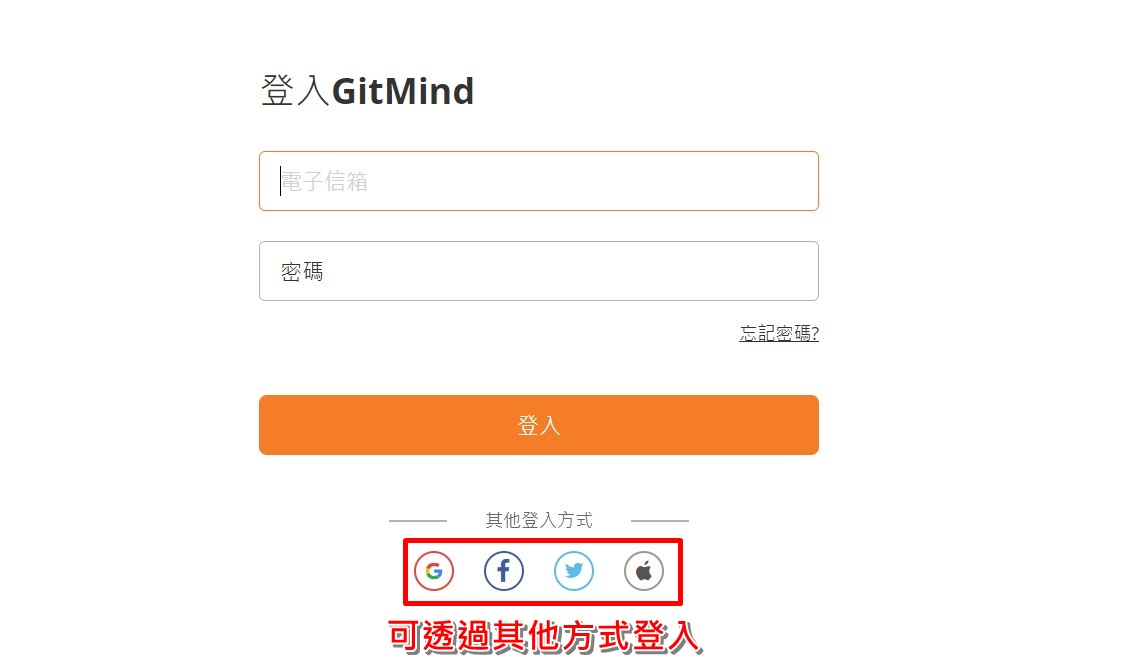
步驟二
接下來點選「新增文檔」,假如你想套用內建的心智圖範本,請點擊「熱門範本」。
.jpg)
步驟三
左邊選單會出現心智圖、流程圖的細項分類,你可以根據個人使用需求,選擇想套用的模板,再按下「使用範本」按鈕。
.jpg)
步驟四
套用範本之後,就可以開始進行編輯囉!直接點擊「文字方塊」,就能更改其中的內容。
.jpg)
步驟五
上排是心智圖的編輯工具,如果想增加「分支主題」,請點選「添加下級節點」,若是想刪除分支,直接按下鍵盤的「Delete」即可移除;右排則是主題、顏色樣式、大綱、協作等選項。
.jpg)
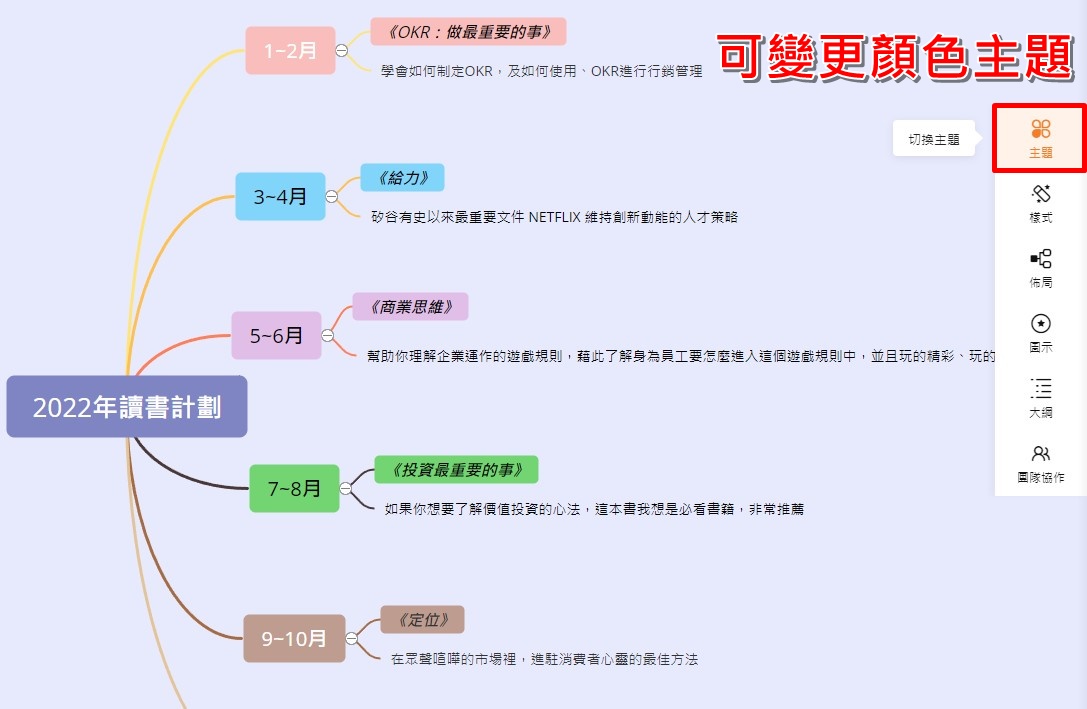
步驟六
若想邀請其他人與你一起編輯,請點選右排選單的「團隊協作」>「邀請成員協作」,就能新增協作者。
.jpg)
步驟七
當你完成心智圖,可以在右上角選單選擇「儲存」、「分享」或「匯出」等功能,檔案可選擇JPG、PNG、PDF、Word、TXT、GTMIND等多種格式,最後點擊「匯出」按鈕即可。
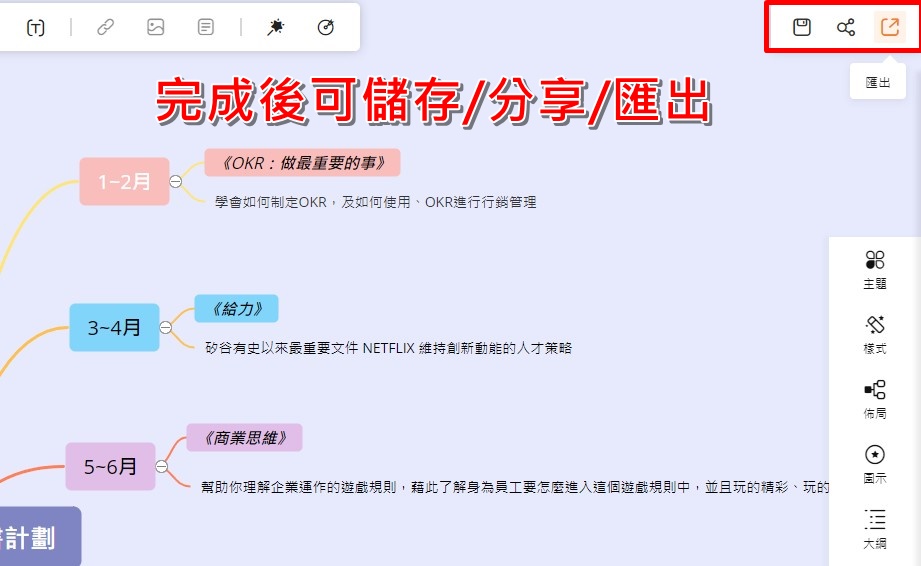
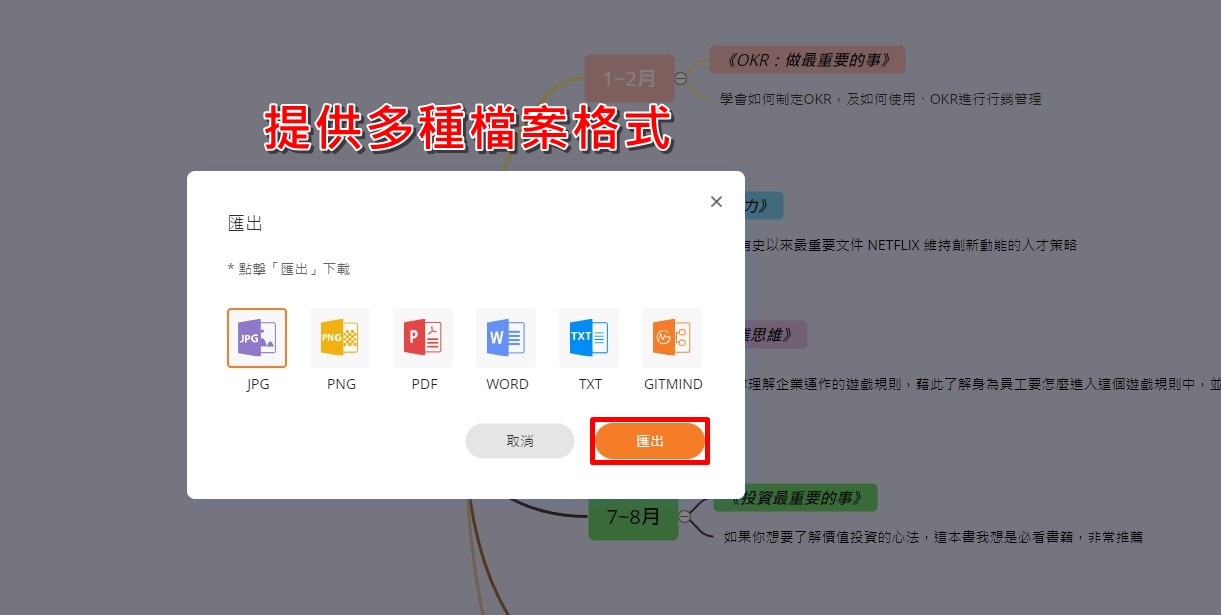
以上就是「GitMind心智圖工具的註冊/使用教學」,無論你是免費或是付費會員,都能使用完整的功能,差別在於每天能匯出圖檔的次數限制。一般免費用戶每日最多可匯出「3個圖檔」、付費用戶則是能「無限匯出圖檔」;假如你試用GitMind心智圖工具後,覺得挺順手、實用的話,也可以考慮成為付費會員囉!
延伸閱讀:長輩圖產生器推薦!用電腦/手機APP線上快速製作
延伸閱讀:AI換臉網站怎麼用? Face Swapper 免費線上工具幫你合成人臉!
延伸閱讀:手機/電腦網路速度怎麼看?3個免費網站線上測試!
手機哪裡買價格最便宜划算有保障?
如果想要買到價格最便宜划算又有保障的手機當然要到傑昇通信!傑昇通信是全台最大且經營30多年通信連鎖,挑戰手機市場最低價,保證原廠公司貨,還送千元尊榮卡及好禮抽獎卷,續約/攜碼再享高額折扣!此外在台灣有超過百間門市,一間購買連鎖服務,一次購買終生服務,售後免擔心購買有保障,買手機來傑昇好節省!




















.jpg)












![Apple iPhone 16 (128G) [粉]](https://file1.jyes.com.tw/data/goods/cover/1727159980403656359.jpg)














